সুচিপত্র
এক্সেলে VBA ব্যবহার করে পরিসর কীভাবে সাজাতে হয় তা জানা আমাদের দৈনন্দিন গণনায় সময় এবং প্রচেষ্টা সাশ্রয় করে। যদিও এক্সেল ডিফল্টরূপে একটি সাজানোর সুবিধা প্রদান করে। Range.Sort পদ্ধতি ব্যবহার করে, আমরা স্বাভাবিকের চেয়ে বেশি বিকল্প সহ একটি ডেটাসেট সাজানোর জন্য বেশ কয়েকটি প্যারামিটারে অ্যাক্সেস পাই।
অভ্যাস ওয়ার্কবুক ডাউনলোড করুন<2
আপনি যখন এই নিবন্ধটি পড়ছেন তখন ব্যায়াম করার জন্য এই অনুশীলনের ওয়ার্কবুকটি ডাউনলোড করুন।
এক্সেল.xlsm-এ রেঞ্জ সাজান
রেঞ্জের ভূমিকা। এক্সেল VBA
বিবৃতি সাজান উদ্দেশ্য: কোষের ডেটার একটি পরিসীমা সাজানো।
সিনট্যাক্স:
এক্সপ্রেশন ।সার্ট করুন ( কী1 , অর্ডার1 , কী2 , টাইপ , অর্ডার2 , কী3 , অর্ডার3 , হেডার , অর্ডার কাস্টম , MatchCase , Orientation , SortMethod , DataOption1 , DataOption2 , DataOption3 )
এখানে, অভিব্যক্তি একটি ব্যাপ্তি অবজেক্টের প্রতিনিধিত্ব করে যেমন, একটি ঘর, একটি সারি, একটি কলাম বা ঘরের একটি নির্বাচন৷
আর্গুমেন্টস:
আমাদের রেঞ্জ. সাজান পদ্ধতির জন্য তিনটি প্রধান প্যারামিটার প্রদান করতে হবে। সেগুলি হল-
কী - একক বা একাধিক কলাম থেকে ঘরের পরিসর আমাদের সাজাতে হবে।
অর্ডার - বাছাই ক্রম উল্লেখ করুন ঊর্ধ্বমুখী বা অবরোহী।
শিরোনাম - বাছাই করা কলামগুলির একটি শিরোনাম আছে কি না তা ঘোষণা করুন।
6 এক্সেল VBA-তে পরিসীমা সাজানোর উদাহরণ<2
এএই নিবন্ধটি, একটি ডেটাসেট হিসাবে, আমরা তাদের জন্ম তারিখ এবং বয়স সহ তাদের নামের একটি তালিকা ব্যবহার করব। আমরা ডেটাসেট সাজানোর জন্য বিভিন্ন পদ্ধতি প্রয়োগ করব। আসুন নিবন্ধটি পড়ি এবং এই পদ্ধতিগুলি আয়ত্ত করতে অনুশীলন করি৷

1. এক্সেল ভিবিএ ব্যবহার করে একক কলাম পরিসর সাজান
এই উদাহরণে, আমরা সবচেয়ে বয়স্ক থেকে কনিষ্ঠতম লোকেদের সর্ট করব । চলুন ব্যাপ্তি ব্যবহার করার জন্য ধাপগুলি অনুসরণ করি। বাছাই পদ্ধতি যা বাছাই বয়স কলাম <1 এ>অবতরণীয় ক্রম ।
পদক্ষেপ:
- এক্সেল রিবনে ডেভেলপার ট্যাবে এ যান> ভিজ্যুয়াল বেসিক
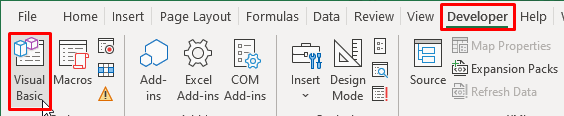
- এর উপর ক্লিক করুন তারপর মডিউল বিকল্প<2 বেছে নিন একটি নতুন মডিউল খুলতে ইনসার্ট ট্যাব থেকে।

এখন, আমরা আমাদের কোড এখানে রাখব বাছাই বয়স কলাম পরিসর।
1.1 হেডার সহ কলাম
ভিজ্যুয়াল কোড এডিটরে নিম্নলিখিত কোডটি রাখুন।
4866
কোডটি চালনা চালনা করতে F5 চাপুন অথবা চালান বোতামে ক্লিক করুন।
ব্যাখ্যা:
উপরের কোডে আমরা রাখি-
এক্সপ্রেশন (রেঞ্জ অবজেক্ট)=রেঞ্জ(“D4:D11”); বয়স কলাম একটি শিরোনাম সহ সেলে D4 এবং মান এ D5:D11।
কী = রেঞ্জ("D4"); বাছাই করার জন্য কী ।
Order= xlDescending; যেমন আমরা চাই বাছাই মান সবচেয়ে বড় থেকে সর্বনিম্ন আমরা বাছাই ক্রম সেট করি অবরোহণ হিসাবে।
হেডার =xlYes; নিম্নলিখিত স্ক্রিনশটে, আমরা দেখতে পাচ্ছি যে ডেটাসেট এ একটি আছে হেডার প্রতিটি কলামের জন্য।
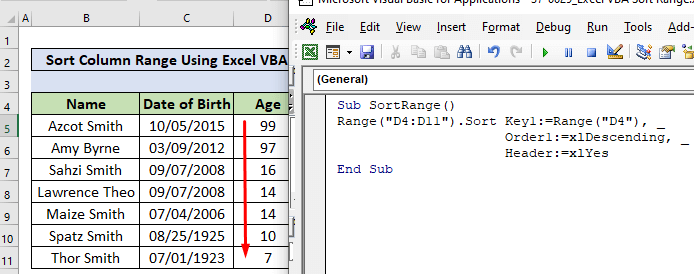
1.2 হেডার ছাড়া কলাম
নিম্নলিখিত রাখুন ভিজ্যুয়াল কোড এডিটরে কোড।
2205
F5 টিপুন অথবা চালান কোডটি চালনা করতে বোতামে ক্লিক করুন।

ব্যাখ্যা:
উপরের কোডে, আমরা রাখি-
এক্সপ্রেশন (রেঞ্জ অবজেক্ট)=রেঞ্জ(“D4 :D10"); বয়স কলাম একটি হেডার ছাড়া এর মান রয়েছে এ D4:D10।
কী = পরিসর ("D4"); বাছাই করার জন্য কী ।
Order= xlDescending; যেমন আমরা চাই বাছাই মানগুলি সবচেয়ে বড় থেকে সর্বনিম্ন আমরা বাছাই ক্রম অবরোহণ হিসাবে সেট করি৷
হেডার =xlNo; নিচের স্ক্রিনশটে, আমরা দেখতে পাচ্ছি যে ডেটাসেট এর কোনো হেডার নেই।
সম্পর্কিত বিষয়বস্তু: ডেটা মিক্সিং ছাড়াই এক্সেলে কলামগুলি কীভাবে সাজানো যায় (3 উপায়)
2. এক্সেল এ একাধিক কলাম পরিসর সাজানোর জন্য VBA কোড ব্যবহার করে
একাধিক কলামে সাজানো দেখানোর জন্য, আমাদের পরিবর্তন করতে হবে 1>ডেটাসেট একটু। আমরা কিছু নতুন সারি ঢোকাই । পরিবর্তিত ডেটাসেটে, 7, 8, এবং 9 সারিগুলির জন্ম তারিখ এবং বয়সের জন্য একই মান রয়েছে কিন্তু তিনটি ভিন্ন নাম । এই নামগুলি কোনো নির্দিষ্ট ক্রমে নই ৷ আরোহ বা অবরোহের।

এই উদাহরণে, আমরা নামগুলিকে আরোহী ক্রমে অর্ডার করব। ভিজ্যুয়াল বেসিক এডিটরে নিচের কোডটি রান করা যাক:
7971

ব্যাখ্যা:
উপরে স্ক্রিনশট, আমরা দেখতে পাচ্ছি যে কলাম D এ বয়সগুলি বাছাই করা হয়েছে নিরোচিত ক্রমে। আমরা আমাদের আগের কোডে আরো দুটি প্যারামিটার যোগ করেছি।
কী2: =রেঞ্জ(“B4”) , নাম সাজানোর কী।
অর্ডার2: =xlAscending , নাম সংক্ষিপ্ত করার জন্য অর্ডার ।
ফলে, আমরা নামগুলি এ দেখতে পাই সারি 7, 8, এবং 9 এখন বর্ণানুক্রমিকভাবে আরোহী ক্রমে সাজানো হয়েছে।
নিম্নলিখিত স্ক্রিনশটে, আমরা পরিবর্তন করেছি অর্ডার2 প্যারামিটারের মান বাছাই নামগুলি উন্নীত ক্রমে।
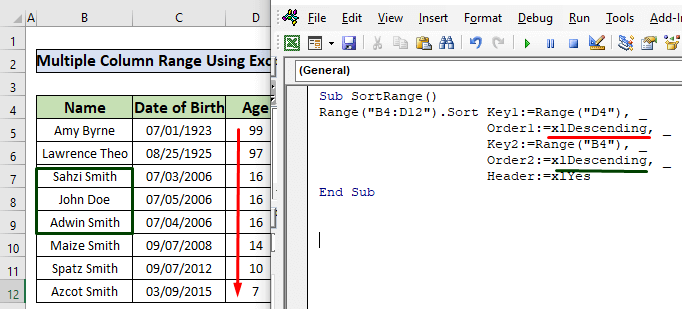
আরো পড়ুন: এক্সেল এ একাধিক কলাম কিভাবে সাজাতে হয় (5 দ্রুত পদ্ধতি)
3. Excel VBA এ কলাম পরিসর সাজাতে হেডারে ডাবল ক্লিক করুন
এক্সেলের ডিফল্ট সাজানোর বৈশিষ্ট্য একটি কলামের মানগুলিকে <1 দ্বারা সাজানোর অনুমতি দেয় না কলাম হেডার ডাবল-ক্লিক করুন। কিন্তু VBA কোড ব্যবহার করে আমরা এটি ঘটতে পারি। আসুন নিম্নলিখিত কোডটি প্রয়োগ করে এই কার্যকারিতাটি ব্যাখ্যা করি৷
8152
এই কোডটিতে, আমরা BeforeDoubleClick ইভেন্ট কে সাধারণ ডবল নিষ্ক্রিয় করতে – ক্লিক <2 ব্যবহার করেছি।> যা ঘরের সম্পাদনা মোড শুরু করতে হয়। এই ঘটনা নিয়েচলমান, যদি আমরা কলাম হেডার র যেকোনো একটিতে ডাবল – ক্লিক করি এটি অধিক্রমের ক্রমে কলামের ডেটা সাজায়।
আরো পড়ুন: Excel এ কলাম সাজাতে VBA (4 পদ্ধতি)
একই রকম রিডিং:
- <14 এক্সেলে কীভাবে সাজানোর বোতাম যোগ করবেন (7 পদ্ধতি)
- এক্সেলে অনন্য তালিকা সাজান (10টি দরকারী পদ্ধতি)
- কিভাবে এক্সেল ভিবিএতে সাজানোর ফাংশন ব্যবহার করতে (8 উপযুক্ত উদাহরণ)
- এক্সেলে সদৃশগুলি সাজান (কলাম এবং সারি)
- এক্সেল এ র্যান্ডম সাজান ( সূত্র + VBA)
4. এক্সেল VBA ব্যবহার করে পটভূমির রঙের উপর ভিত্তি করে কলামের পরিসর সাজান
আমরা কলামে ভিত্তিক তাদের ব্যাকগ্রাউন্ডের রঙের উপর ভিত্তি করে কলামের পরিসর সাজাতে পারি। 2>। এটি করতে, আমাদের সংযোজন করতে হবে একটি প্যারামিটার নামক SortOn যার একটি মান xlSortOnCellColor আছে। বাছাই প্রদর্শনের জন্য, আমরা প্রথমে আমাদের ডেটাসেটের সারিতে বিভিন্ন পটভূমির রং সেট করি।
26>
তারপর ভিজ্যুয়াল বেসিক-এ কোড এডিটর কপি করুন নিম্নলিখিত কোডটি এবং এটি চালানোর জন্য F5 চাপুন।
9110
নিম্নলিখিত স্ক্রিনশটে, আমরা সর্ট করা ডেটাসেট ভিত্তিক দেখতে পাচ্ছি। তাদের পটভূমির রঙে।

ব্যাখ্যা:
- এই উদাহরণে, আমরা ওয়ার্কশীট <2 নাম দিয়েছি।>“ পটভূমি ”। সুতরাং, কোডে, আমরা " ব্যাকগ্রাউন্ড " কে আমাদের সক্রিয় ওয়ার্কশীটের নাম হিসাবে রাখি।
- আমরা B4 কে কী হিসাবে সেট করি। এবং B4:D10 হিসেবে পরিসীমা । কোডটি কী-এর উপর ভিত্তি করে ডেটা বাছাই করবে।
- যেহেতু আমরা হেডার প্যারামিটার নির্দিষ্ট করিনি, কোডটি ডিফল্ট কোন শিরোনাম নয়।
- আমরা অর্ডার প্যারামিটারটিকে আরোহী হিসাবে সেট করেছি, তাই এটি নিম্ন থেকে উচ্চতর মানগুলিতে ডেটা সাজানো হয়েছে ।
আরো পড়ুন: এক্সেলে রঙ অনুসারে কীভাবে সাজানো যায় (4 মানদণ্ড)
5. ফন্টের রঙের উপর ভিত্তি করে কলাম রেঞ্জ সাজানোর জন্য VBA কোড প্রয়োগ করুন
VBA কোড প্রয়োগ করে, আমরা তাদের ফন্টের রঙ এর উপর ভিত্তি করে আমাদের ডেটাসেট সাজাতে পারি। প্রথমত, উদাহরণটি বোঝাতে আমাদের বিভিন্ন সারি রঙ করতে হবে।
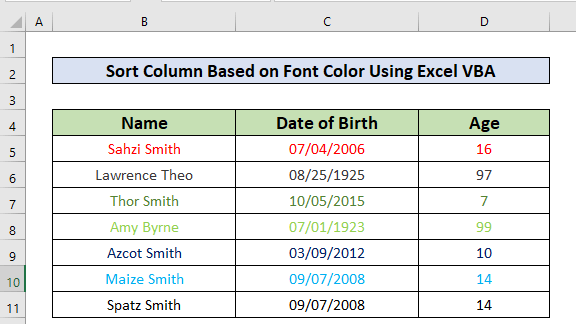
ফন্টের রঙের উপর ভিত্তি করে ডেটাসেট সাজানোর জন্য নিচের কোডটি প্রয়োগ করুন।
6499

ব্যাখ্যা:
13>আরও পড়ুন: এক্সেলে দুটি কলাম কিভাবে বাছাই করতে হয় (দুটিই সঠিক) এবং আংশিক মিল)
6. এক্সেল VBA ব্যবহার করে পরিসর সাজাতে ওরিয়েন্টেশন পরিবর্তন করুন
অরিয়েন্টেশন প্যারামিটার ব্যবহার করে, আমরা যেভাবে ডেটা সাজাতে চাই তা পরিবর্তন করতে পারি। এই উদাহরণে, আমরা আমাদের ডেটাসেটকে বাছাই এটি অনুভূমিকভাবে তে ট্রান্সপোজ করেছি ।
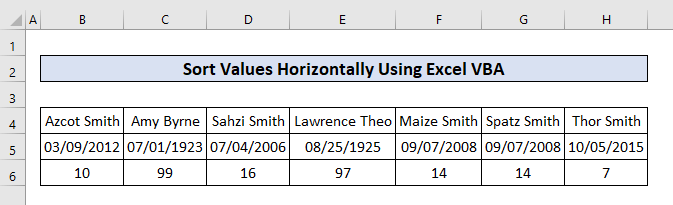
আসুন ভিজ্যুয়াল বেসিক এডিটর এ কোডটি অনুসরণ করুন এবং এটি চালানোর জন্য F5 টিপুন।
8139
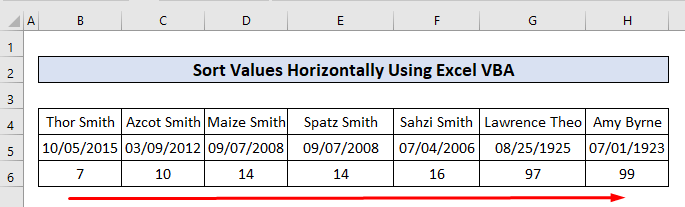
এখানে আমরা বয়স সারি <এর উপর ভিত্তি করে ডেটা সাজিয়েছি 2> আরোহী ক্রমে বাম থেকে ডানে । কোডে, আমরা অরিয়েন্টেশন প্যারামিটারটিকে xlSortRows হিসাবে সেট করি।
সম্পর্কিত বিষয়বস্তু: এক্সেলে একাধিক কলাম কীভাবে স্বয়ংক্রিয়ভাবে সাজানো যায় (৩টি উপায়)
মনে রাখার জিনিসগুলি
- যে SortOn প্যারামিটার যেটি আমরা সর্ট<2 করতাম পটভূমির রঙ এবং ফন্টের রঙ এর উপর ভিত্তি করে কলাম পরিসর শুধুমাত্র একটি ওয়ার্কশীট অবজেক্ট দ্বারা ব্যবহার করা যেতে পারে। আমরা এটি একটি রেঞ্জ অবজেক্ট এর সাথে ব্যবহার করতে পারি না।
- BeforeDoubleClick ইভেন্ট ডেটা শুধুমাত্র আরোহীতে সাজায়।
এখন, আমরা জানি কিভাবে এক্সেলে VBA ব্যবহার করে পরিসর সাজাতে হয়। আশা করি, এটি আপনাকে আরও আত্মবিশ্বাসের সাথে এটি ব্যবহার করতে উত্সাহিত করবে। যেকোন প্রশ্ন বা পরামর্শ নিচের কমেন্ট বক্সে রাখতে ভুলবেন না।

